Voici les étapes pour créer votre facture
Rendez-vous directement dans HubSpot puis sur une fiche de transaction pour laquelle vous souhaitez créer une facture.
Voici un exemple de Transaction dans HubSpot :

Ça va être notre point de départ pour créer notre première facture.
Points importants, avant chaque création de facture, veuillez vous assurer que la transaction dans HubSpot est bien associée avec :
- Un contact (ici Jean Martin en haut à droite dans l'exemple),
- Une entreprise (ici Total dans notre exemple)
- Devis ou lignes de produits : si vous avez créé un devis dans HubSpot au préalable, alors les lignes de produit sont ajoutées automatiquement dans la transaction. Sinon vous pouvez cliquer sur "ajouter" et choisir vos produits avec les montants HT.
- Un propriétaire de la transaction
Les produits (lignes de produits) doivent impérativement provenir de la bibliothèque produit pour être intégrés dans des factures Billspot.
Ensuite, dirigez-vous vers la rubrique "Billspot" dans la partie droite de la fiche de transaction, puis cliquez sur "créer une facture" :

Une nouvelle page va alors s'ouvrir pour vous permettre de confirmer que vous souhaitez bien créer cette facture :

Cliquez sur "créez une facture pour cette transaction", puis vous vous retrouvez directement dans BillSpot avec tous les éléments préalables de transaction :

Sur cette page, le numéro de facture est généré automatiquement. Vous pouvez vérifier tous les champs et les modifier si besoin, notamment :
- Le type de facture : de solde, d'avoir, d'acompte, autre (personnalisable dans les paramètres)
- La date de facture
- Les conditions de paiement
- La date d'échéance
- Le commentaire d'en-tête
- Le client et son nom
- L'email du client
- L'adresse, Code postal, Ville
- Le contact
Ensuite, plus bas s'affichent les lignes de produits

Vous pouvez ainsi modifier les lignes de produits si nécessaire comme par exemple leur dénomination, description, TVA, montant. Il est également possible d'ajouter d'autres lignes de produits.
Cliquez sur Enregistrer le brouillon pour valider votre facture. Votre facture existe dans Billspot, vous pouvez finaliser la facture ou quitter l’écran et revenir plus tard.
Cliquez sur Finaliser la facture pour ouvrir l’éditeur d’envoi des factures.
Dans cette nouvelle page, vous pouvez sélectionner le modèle d’email que vous souhaitez utiliser et cliquer sur Envoyer pour envoyer un email au destinataire de la facture.
Une fois cette opération réalisée, vous êtes redirigé vers la page d’accueil de l’application.
Sachez que dans HubSpot, sur la fiche de transaction vous retrouverez ainsi les éléments de cette facture, notamment :
- Le nom de la facture
- Montant
- Date d'échéance
- Statut de la facture (brouillon, finalisé, payé, en retard)
- Le lien vers la facture dans Billspot
- Le lien vers la facture en PDF
Voici une représentation :